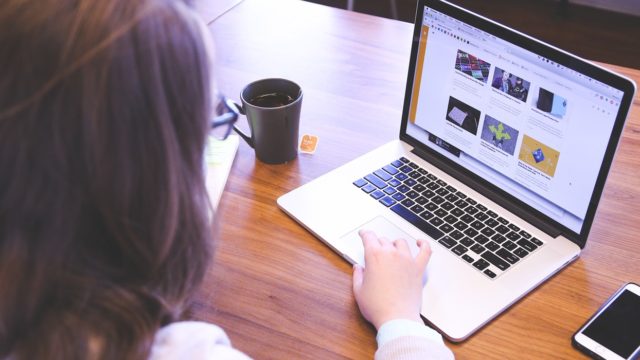YouTUbe動画の公開方法には、『公開』『非公開』『限定公開』の3種類がありますが、それぞれの違いをご存じでしょうか?
安全にYouTubeを使うためには、公開方法の違いを正しく知る必要があります。
今回は、YouTube動画の公開方法を詳しく説明します。
Contents
3種類の公開方法を正しく理解しよう
YouTubeに動画をアップロードすると、すぐに世界中に公開されると思うかもしれません。
よくある質問に、「動画をアップロードしたのに、友だちが見えないと言っている」というものがあります。調べてみると、公開にしていないために起こっている場合が多いです。
YouTubeの公開設定を正しく理解して、公開・非公開を正しく設定できるようになりましょう。あ
1.公開:本当は3種類ある『公開』方法
『公開』には、公開・スケジュール公開・プレミアム公開の、3種類の公開設定があります。
- 公開
すでに公開済みの動画。 - スケジュール公開
公開する日時を指定している動画。 - プレミアム公開
スケジュール公開と同じように公開する日時を指定しますが、配信時間になるとチャット画面が表示され、視聴者同士でコミュニケーションが取ることができます。プレミアム公開は、ファンを巻き込んで楽しむような使いかたができます。一般的にはあまり利用しないかもしれません。
一般的には、『公開』『スケジュール公開』を覚えておけばいいでしょう。
2.非公開:家族だけで使うなら『非公開』が良い理由
非公開は、チャンネルのオーナーもしくは、管理者だけが見れる動画です。YouTubeに登録されていますが、Googleの検索にもヒットしないクローズな動画です。URLが流出しても他人に見られることはありません。
ブランドチャンネルにしておけば、他の人を招待できるので、家族だけに見せたい場合は、非公開設定にしましょう。

3.限定公開:特定の人にだけ見せたいなら『限定公開』
限定公開は、動画の共有機能です。限定公開された動画のURLを、友人知人に伝えれば、動画を見ることができます。
ただ、URLを知ってしまえば、だれでも動画が見られてしまいます。URLの取り扱いには注意するようにしましょう。
YouTube動画。各種公開の設定方法
「公開・スケジュール公開・非公開・限定公開」の設定方法について説明します。
YouTubeにログインし、YouTubeスタジオを開きます。
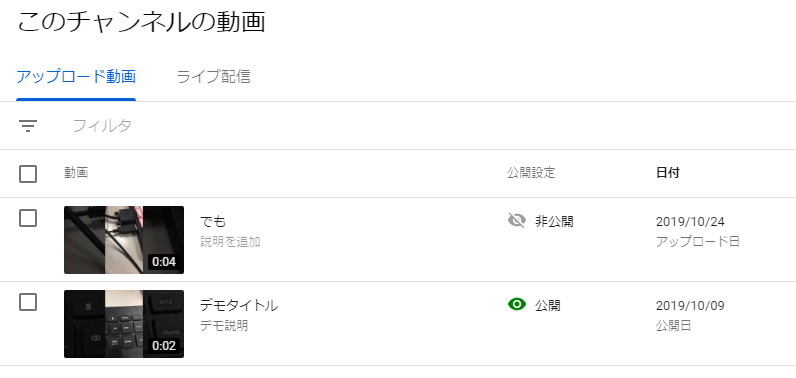
公開設定をする動画の、公開設定項目にマウスを持っていきクリックすると、公開設定画面が開きます。
動画の編集画面でも公開設定の変更は可能です。
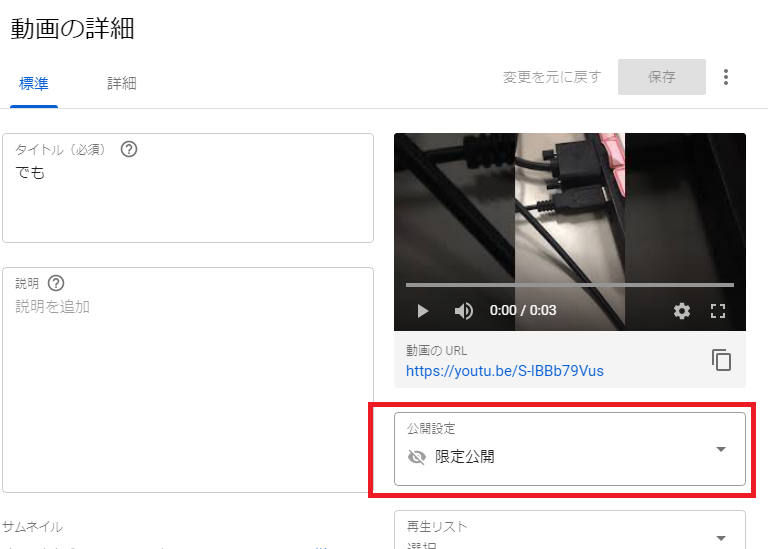
a.公開
『公開』を選択し、保存ボタンを押すと、動画が公開されます。
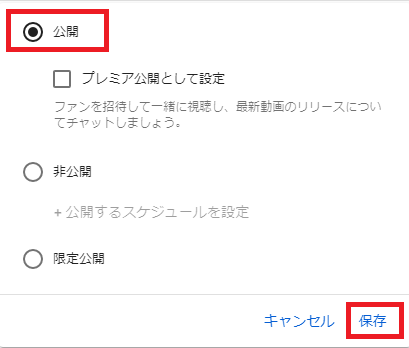
b.スケジュール公開
『非公開』を選択し、「+公開するスケジュールを設定」を開くと、スケジュールを登録する画面が開きます。
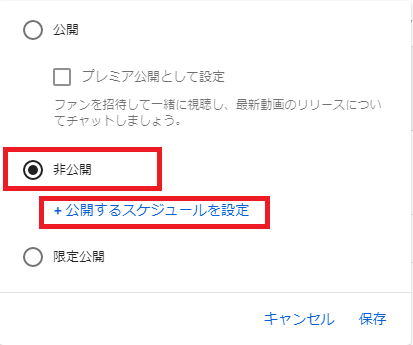
動画を公開する日時を指定し、保存ボタンをクリックします。
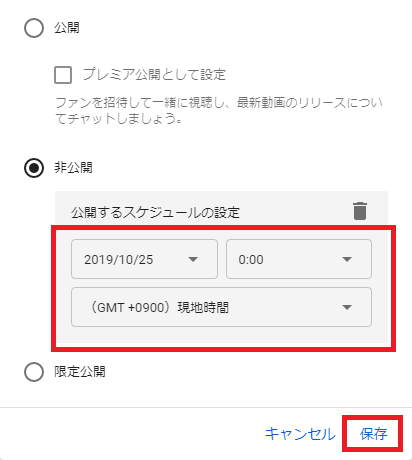
指定した日時に、動画が公開されます。
c.非公開
『非公開』を選択し、登録ボタンをクリックします。
公開されていた動画は、非公開に変更され、公開動画からは見えなくなります。
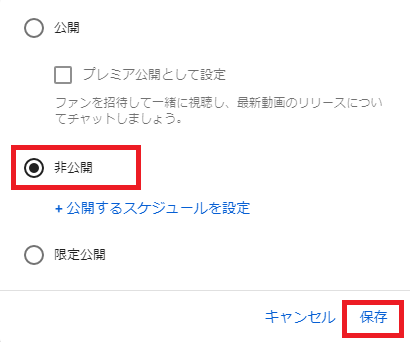
d.限定公開
『限定公開』を選択し、保存ボタンをクリックします。
公開されていた動画は、非公開に変更され、公開動画からは見えなくなります。
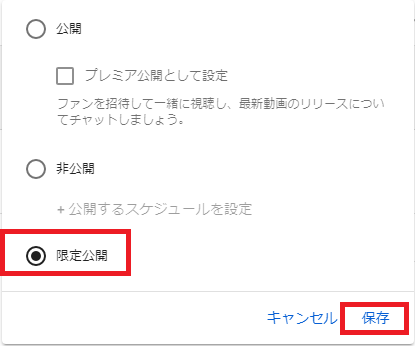
動画のURLを取得し、友人知人に教えましょう。
動画の一覧画面から、対象動画が表示されている行の「共有可能なリンクを取得」を選択すると、メモリに動画のURLがコピーされます。メモ帳やメールソフトに、コピーされたURLを張り付けてください。
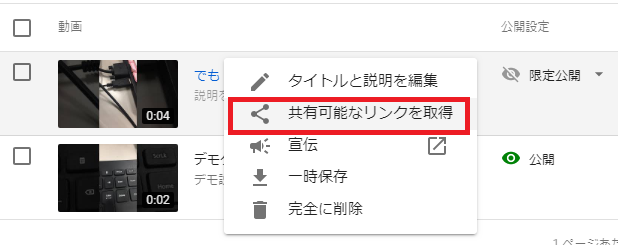
まとめ
YouTube動画の公開方法について、理解できたでしょうか?
まとめると
- 世界に配信するなら、公開
- 家族や会社内だけで配信するなら、非公開
- 友人・知人にだけ公開するなら、限定公開
全世界に配信するだけが、YouTubeの使い途ではありません。
目的に合わせて、動画の公開方法を設定しましょう。